Adobe Illustrator CS6更改辅助线颜色
1、 我们先打开AI文件(打开方式以前讲过,这里不重复)

3、现在开始更改辅助线颜色的具体操作步骤,将鼠标移到软件左上角的编辑按钮上
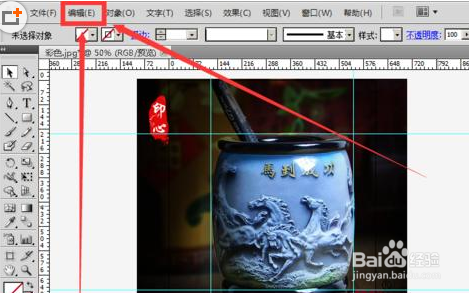
5、然后接着将鼠标移到“参考线和网格”选项上

7、在选项卡中,找到参考线下的颜色选项,单击颜色旁边的那个黑色小三角便可以选择辅助线所需要的颜色了

声明:本网站引用、摘录或转载内容仅供网站访问者交流或参考,不代表本站立场,如存在版权或非法内容,请联系站长删除,联系邮箱:site.kefu@qq.com。
阅读量:76
阅读量:28
阅读量:82
阅读量:62
阅读量:45